Perkongsian Sambungan: Cara mengaktifkannya pada telefon pintar Android atau iPhone, bagaimana untuk berkongsi sambungan mudah alih telefon pintar anda?
Cara berkongsi sambungan mudah alih telefon pintar anda
Contents
- 1 Cara berkongsi sambungan mudah alih telefon pintar anda
- 1.1 Perkongsian Sambungan: Cara mengaktifkannya pada telefon pintar Android atau iPhone
- 1.2 Perkongsian sambungan dari telefon pintar Android
- 1.3 Perkongsian sambungan dari iPhone
- 1.4 Cara berkongsi sambungan mudah alih telefon pintar anda ?
- 1.5 Cara menggunakan titik akses mudah alih telefon pintar galaksi saya
Pergi ke Sambungan.
Perkongsian Sambungan: Cara mengaktifkannya pada telefon pintar Android atau iPhone
Ketahui cara berkongsi sambungan anda pada telefon pintar Android dan iPhone.
Héloïse Famié-Galtier / Diterbitkan pada 31 Disember 2021 jam 11:23 pagi

Anda mempunyai masalah dengan wi-fi anda ? Anda bercuti di luar negara atau di tempat tanpa sambungan Wi-Fi ? Atau anda ingin membantu orang yang disayangi dengan berkongsi data mudah alih anda ? Anda boleh dengan mudah memilih sambungan berkongsi telefon pintar anda ke komputer, tablet atau telefon lain. Ringkasan kecil kemungkinan pilihan apabila anda ingin membuat perkongsian sambungan dari telefon pintar Android atau iPhone.
Perkongsian sambungan dari telefon pintar Android
Beberapa konfigurasi adalah mungkin untuk berkongsi data mudah alih di telefon Android anda.
Kongsi sambungannya dengan Wi-Fi
Anda boleh menjadikan telefon pintar Android anda titik akses. Untuk itu, inilah prosedur untuk diikuti:
- Pergi ke Tetapan peranti,
- Klik pada Rangkaian data mudah alih,
- Pilih Perkongsian Sambungan Internet, Kemudian Melalui Wi-Fi,
- Aktifkan perkongsian sambungan.
Perhatikan bahawa anda juga boleh menguruskan parameter titik akses dengan mengklik Konfigurasikan titik akses Wi-Fi. Ini membolehkan anda menentukan nama titik akses atau kata laluan untuk mengaksesnya.
Sebaik sahaja perkongsian sambungan diaktifkan, telefon anda akan muncul di titik Wi-Fi peranti yang anda ingin berkongsi data mudah alih anda.
Kongsi sambungannya melalui Bluetooth
Sekiranya anda ingin berkongsi sambungan anda melalui Bluetooth, anda perlu mengaitkan telefon anda dengan peranti lain terlebih dahulu. Untuk melakukan ini, dalam menu drop -down yang muncul apabila anda menyapu dari atas ke bawah, aktifkan Bluetooth jika ini belum dilakukan dan klik untuk masa yang lama pada ikon untuk mengakses tetapan sambungan untuk mengaitkan kedua -dua peranti tersebut. Untuk mengaktifkan perkongsian melalui Bluetooth:
- Pergi ke Tetapan peranti,
- Klik pada Rangkaian data mudah alih,
- Pilih Perkongsian Sambungan Internet,
- Aktifkan Melalui Bluetooth.
Untuk memuktamadkan perkongsian sambungan, pergi ke Tetapan komputer anda, di Peranti periferal Dan Bluetooth dan lain -lain. Akhirnya, klik pada Tambahkan peranti Bluetooth atau peranti lain Untuk mengesan telefon pintar.
Kongsi sambungannya melalui kabel USB
Untuk berkongsi sambungan telefon pintar Android anda dengan USB:
- Sambungkan telefon anda ke peranti lain menggunakan kabel USB,
- Pergi ke Tetapan peranti,
- Klik pada Rangkaian data mudah alih,
- Pilih Perkongsian Sambungan Internet,
- Aktifkan Perkongsian Sambungan melalui USB (Hanya tersedia apabila port USB dikesan oleh telefon pintar anda).
Perhatikan bahawa anda boleh menyahaktifkan perkongsian sambungan pada bila -bila masa untuk setiap pilihan.
Perkongsian sambungan dari iPhone
Ketiga pilihan ini juga tersedia semasa anda berkongsi data mudah alih dari iPhone anda.
Perkongsian sambungan Wi-Fi
Untuk mengaktifkan perkongsian sambungan pada iPhone anda:
- Akses Tetapan, kemudian klik pada Data selular,
- Pilih Berkongsi garis,
- Aktifkan Benarkan pengguna lain.
Sejak bahagian ini, anda boleh menyemak nama telefon dan kata laluan Wi-Fi. Anda boleh memilih untuk mengubah suai yang terakhir.
Perkongsian Sambungan melalui Bluetooth
Pertama sekali, kita mesti berkembar kedua -dua peranti. Untuk melakukan ini, di iPhone yang menyediakan perkongsian sambungan, mengakses Tetapan, Kemudian Berkongsi garis Dan periksa pilihannya Benarkan pengguna lain diaktifkan. selalu masuk Tetapan, Klik pada Bluetooth Dan mengaktifkannya, jika belum selesai. Tinggal pada masa skrin ini untuk menyambungkan peranti.
Setelah Bluetooth diaktifkan:
- Untuk Mac: Klik pada ikon Bluetooth di bar menu atau terus Bluetooth di pusat kawalan. Pilih peranti yang menyediakan perkongsian sambungan dan klik Rangkaian.
- Untuk PC Windows: Klik kanan pada ikon Bluetooth Di kawasan pemberitahuan, kemudian pilih Sertailah rangkaian peribadi. Klik pada Tambah peranti Untuk mencari peranti. Apabila ia muncul di perkakasan anda, klik kanan dan kemudian pilih Sambungan melalui Dan Pusat akses.
Perkongsian Sambungan melalui USB
Perkongsian Sambungan IPhone USB memerlukan memasang perisian iTunes dalam versi terkini, pada PC atau Mac yang akan mengakses perkongsian sambungan anda. Kemudian sambungkan iPhone anda ke komputer anda menggunakan kabel USB. Sekiranya amaran ” Percayalah komputer ini “Muncul di iPhone anda, anda hanya perlu mengklik Kepercayaan. Di komputer, pergi ke Keutamaan sistem, Kemudian Rangkaian, Dan pilih usb iPhone. Sekiranya ia tidak muncul, klik pada simbol ” +” Di bahagian bawah skrin untuk menambahkannya.
Iaitu: Apple mempunyai fungsi yang disebut perkongsian keluarga yang membolehkan anda secara automatik membenarkan orang yang anda sayangi di titik akses anda yang dihasilkan dari iPhone anda. Untuk mengakses pilihan ini, pergi ke Tetapan> Data Selular> Perkongsian Sambungan, di bahagian bawah halaman. Setelah dikonfigurasikan, pilihan ini membolehkan orang yang anda sayangi tidak memasuki kata laluan secara sistematik untuk disambungkan.
Cara berkongsi sambungan mudah alih telefon pintar anda ?
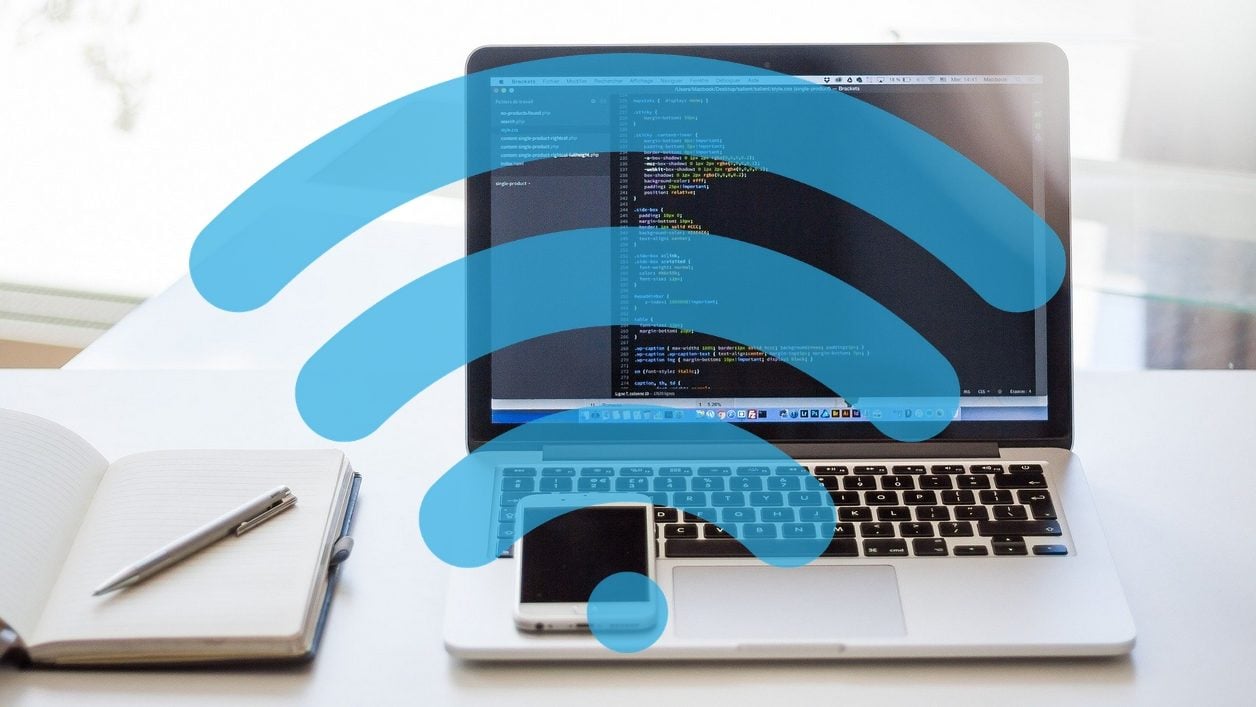

Kongsi sambungan internet mudah alih telefon pintar iPhone atau Android anda dengan komputer atau peranti lain anda.
Pada masa -masa pembendungan, sambungan ke Internet adalah pautan terakhir yang membolehkan untuk mengekalkan kehidupan sosial. Malangnya, tidak semua orang bernasib baik kerana mempunyai sambungan yang stabil dan pantas seperti yang berlaku dengan serat.
Walaupun dalam konteks semasa, lebih baik untuk memihak kepada sambungan tetap untuk mengelakkan kekecohan rangkaian mudah alih, ramai orang Perancis mesti berurusan dengan sambungan ADSL anemia, atau tidak stabil (kadang -kadang kedua -duanya), menjadikan teleworking sakit kepala yang sebenar.
Oleh itu, tidak ada kemungkinan lain daripada memilih penyelesaian penyelamatan muktamad: berkongsi sambungan 4G telefon pintar anda. Terima kasih kepada sampul data mudah alih yang semakin murah.
Sekiranya pengguna yang berpengalaman sudah mengetahui gabungannya, neophytes yang mungkin anda tidak selalu sedar. Ketahui cara berkongsi sambungan telefon pintar Android anda atau iPhone anda dengan peranti rumah lain.
Kongsi sambungan mudah alih di Android
1. Akses tetapan
Masuk ke Tetapan Android dan masukkan menu Rangkaian dan internet. Kemudian tekan Titik akses sambungan dan perkongsian, kemudian dihidupkan Titik Akses Wi-Fi.
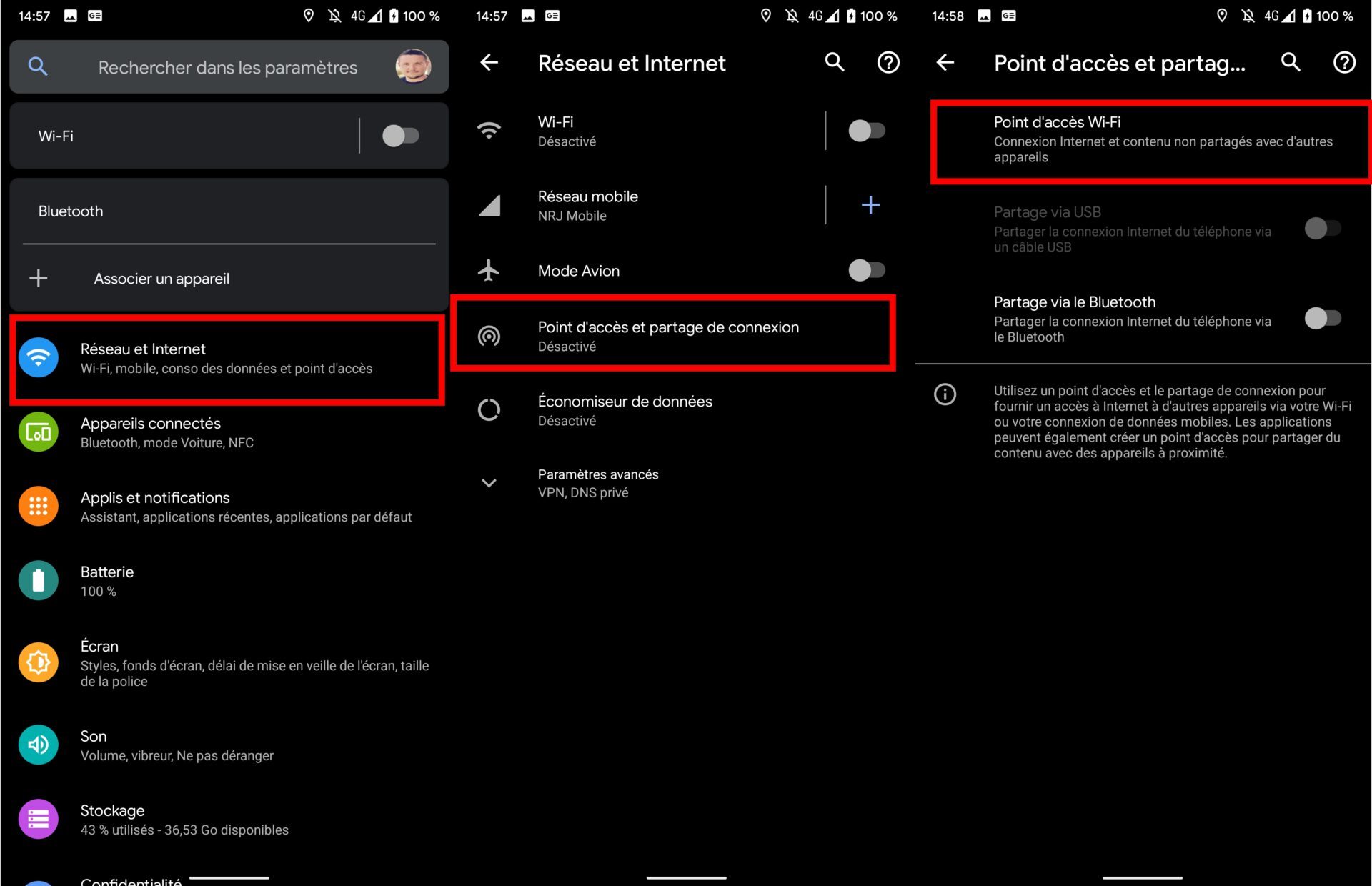
2. Selamatkan titik akses
Aktifkan perkongsian sambungan. Secara lalai, titik akses mudah alih yang dihasilkan oleh telefon pintar anda pada umumnya mempunyai nama model peranti anda diikuti oleh beberapa angka.
Sekiranya ini tidak wajib, adalah mungkin untuk memperibadikan nama titik akses anda. Untuk melakukan ini, tekan Nama titik akses, Masukkan nama baru dan sahkan dengan menekan okey.
Kemudian tekan Kata laluan dari titik akses untuk memaparkannya. Perhatikan di sudut kepala anda. Ini adalah kata laluan ini yang anda perlukan untuk memasukkan PC atau peranti lain anda untuk menyambung ke titik akses Wi-Fi yang dihasilkan oleh telefon pintar anda.
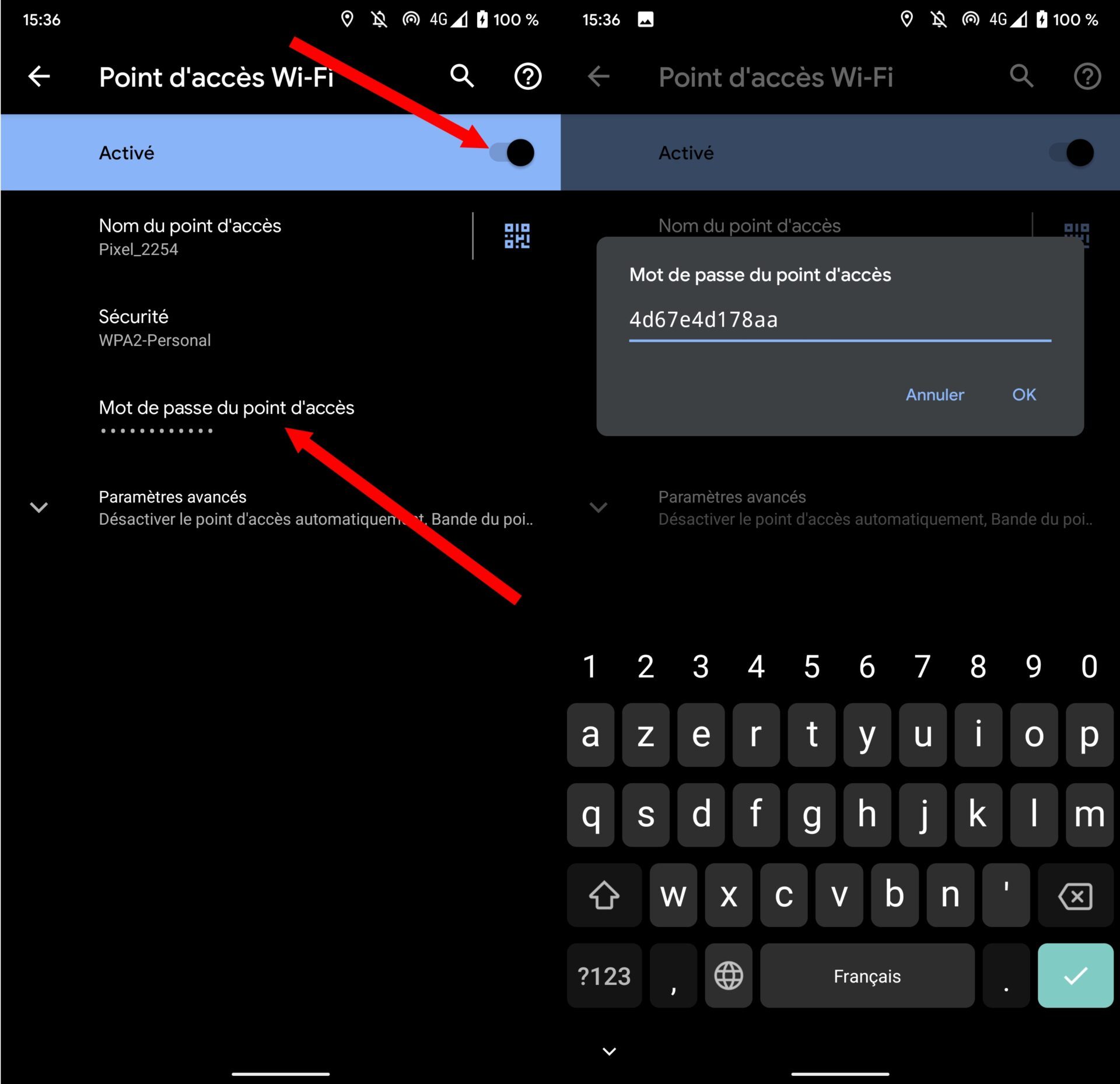
Perhatikan bahawa adalah mungkin untuk menyesuaikan kata laluan ini. Anda hanya perlu memadam yang lama, masukkan yang baru dan mengesahkan pilihan anda dengan menekan okey.
Sekiranya anda mahu, kata laluan ini boleh diperibadikan. Anda juga perlu menjamin titik akses anda dengan memberikan kata laluan yang kuat untuk memperibadikannya
3. Sambungkan ke titik akses Wi-Fi yang dihasilkan oleh telefon pintar anda
Dari komputer anda, atau mana-mana peranti mudah alih lain yang mampu menyambung ke Internet, pergi ke tetapan rangkaian untuk mencari titik akses Wi-Fi.
Anda harus melihat nama telefon pintar anda muncul dalam senarai titik panas yang ada. Log masuk kerana biasanya anda memasukkan kata laluan yang ditunjukkan sebelum ini pada telefon pintar.
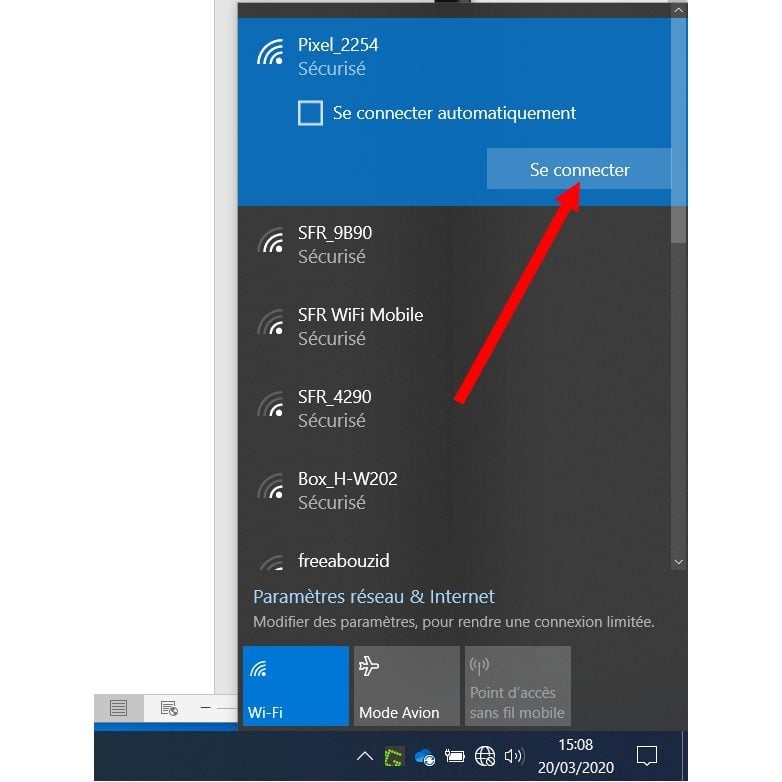
Kongsi sambungan mudah alih di iPhone
1. Akses tetapan iOS
Buka mereka Tetapan iOS dan pergi ke menu Berkongsi garis. Aktifkan pilihan Benarkan pengguna lain Untuk mengaktifkan perkongsian sambungan mudah alih.
Kata laluan sambungan lalai dipaparkan di bawah. Anda boleh, jika anda mahu, menyesuaikannya dengan mengetuknya.
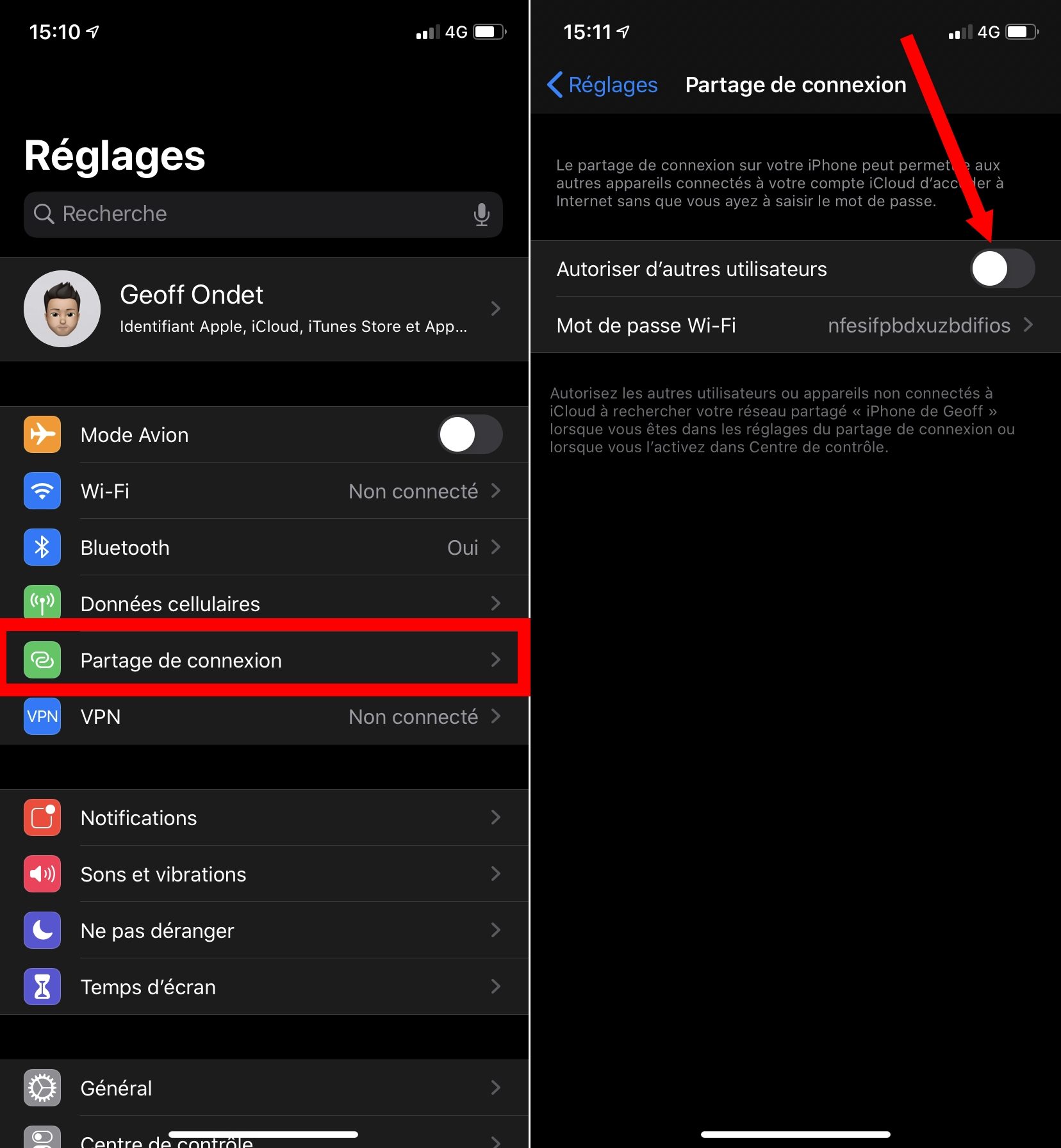
2. Sambungkan peranti lain ke iPhone anda
Buka tetapan rangkaian peranti lain yang ingin anda sambungkan dan cari nama iPhone anda, yang merupakan nama titik akses Wi-Fi oleh iOS semasa sambungan sambungan. Masukkan kata laluan anda dan sahkan untuk memulakan sambungan seperti biasa.
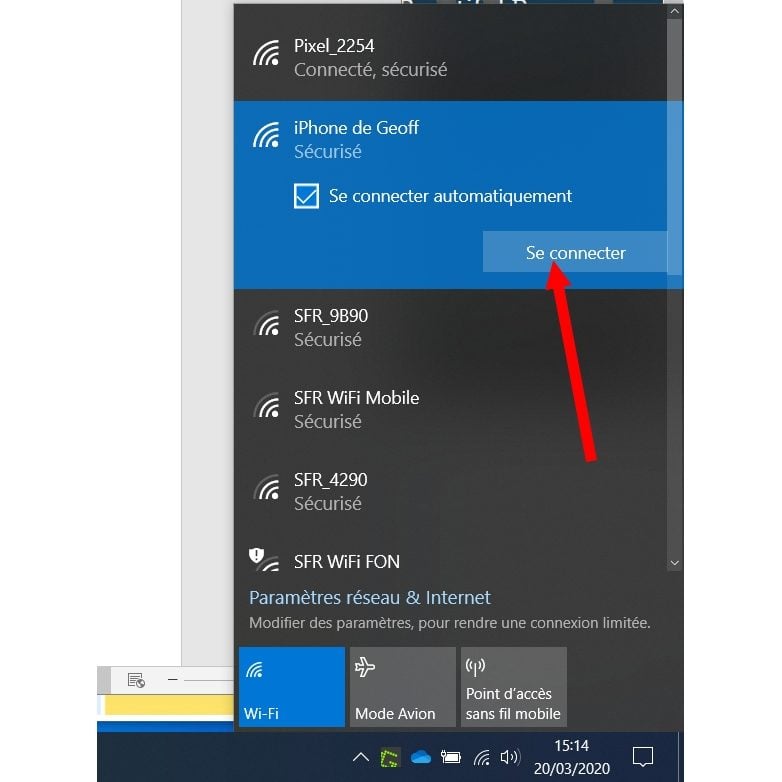
Sekiranya anda ingin menyambungkan peranti Apple yang lain (Mac, iPod Touch, iPad) yang mempunyai akaun iCloud yang sama yang dikonfigurasi seperti iPhone anda, tiada kata laluan harus diminta.
Cara menggunakan titik akses mudah alih telefon pintar galaksi saya
Perhatikan: Untuk menggunakan perkongsian sambungan melalui titik akses mudah alih, anda memerlukan kad sim.
Buka mereka Tetapan.

Pergi ke Sambungan.
Tekan Titik akses mudah alih dan modem.
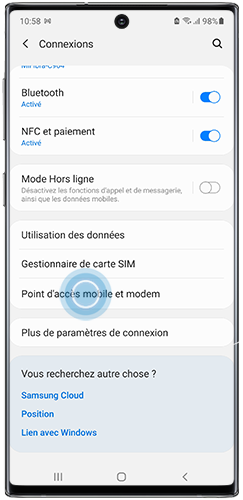
Luncurkan kursor ke kanan untuk mengaktifkan titik akses mudah alih telefon pintar anda.
Secara lalai, nama titik akses mudah alih akan sama dengan peranti anda.
Anda boleh mengubahnya dengan menekan nama telefon pintar atau Konfigurasikan.
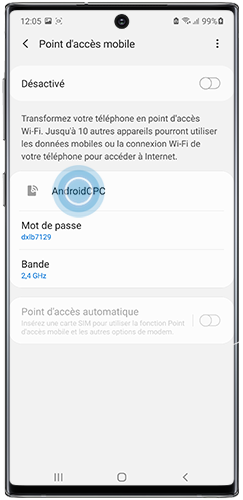
Kata laluan juga diberikan secara lalai untuk mengakses sambungan anda.
Anda boleh membuat kata laluan anda sendiri jika anda mahu, dengan menekan Kata laluan Atau pada Konfigurasikan.
Untuk menyimpan bateri telefon pintar anda, titik akses mudah alih dilumpuhkan secara automatik jika tiada peranti disambungkan kepadanya untuk seketika.
Anda boleh melanjutkan atau memendekkan tempoh ini dengan menekan ikon Lebih banyak pilihan kemudian dihidupkan Masa tamat tempoh Atau pada Konfigurasikan, tetapan lanjutan Dan Deactivation QD tiada peranti yang disambungkan. Kemudian pilih tempoh pilihan anda.



